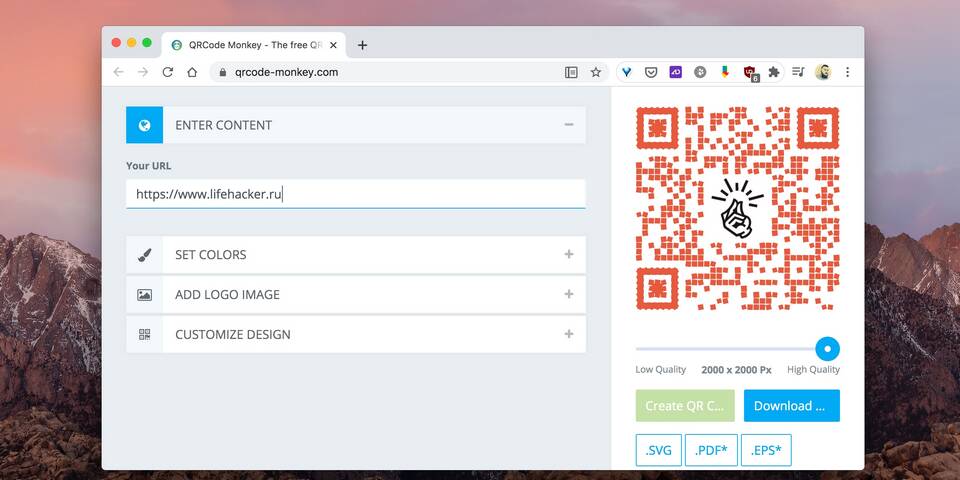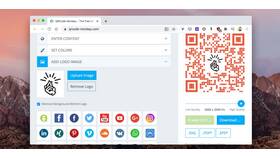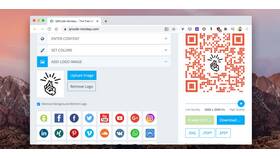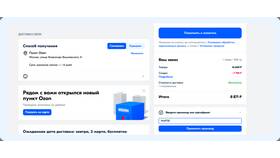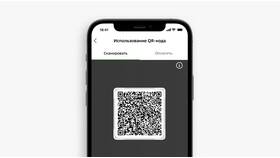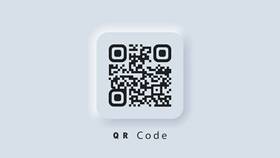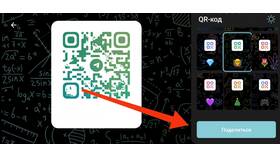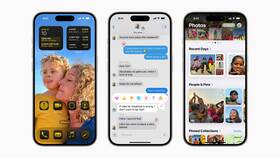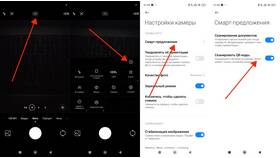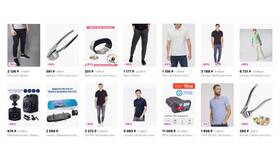| Метод | Описание |
| Веб-камера | Использование встроенной или внешней камеры |
| Онлайн-сервисы | Специальные сайты для распознавания QR-кодов |
| Приложения | Установленные программы для работы с QR-кодами |
- Убедитесь, что веб-камера работает корректно
- Откройте программу для работы с QR-кодами или онлайн-сервис
- Разместите QR-код перед камерой на расстоянии 15-30 см
- Дождитесь автоматического распознавания кода
- QR Code Scanner
- WebQR
- QuickMark
- Перейдите на сайт онлайн-сканера QR-кодов
- Разрешите доступ к вашей веб-камере
- Наведите камеру на QR-код
- Дождитесь обработки изображения
| ZXing Decoder Online | https://zxing.org/w/decode.jspx |
| Online QR Code Reader | https://online-barcode-reader.inliteresearch.com |
- Сохраните изображение с QR-кодом на компьютере
- Откройте онлайн-сервис или программу для чтения QR-кодов
- Загрузите файл с QR-кодом
- Дождитесь обработки изображения
| Проблема | Решение |
| Камера не фокусируется | Попробуйте изменить расстояние до кода |
| Код не распознается | Увеличьте яркость экрана или освещение |
| Нет доступа к камере | Проверьте настройки браузера |
Сканирование QR-кодов на ноутбуке требует минимальных технических знаний и доступно большинству пользователей. Выберите наиболее удобный для вас метод в зависимости от имеющегося оборудования и потребностей.